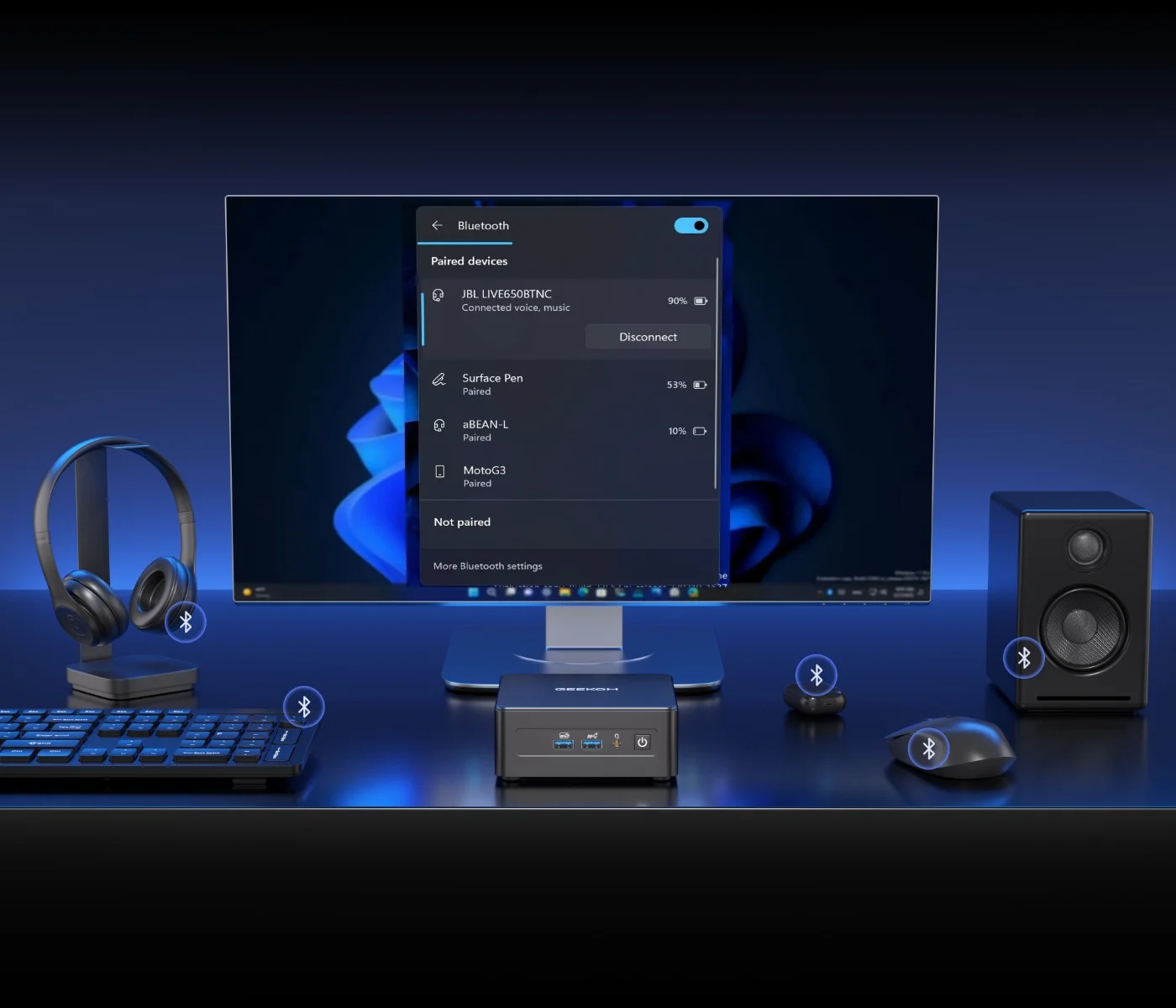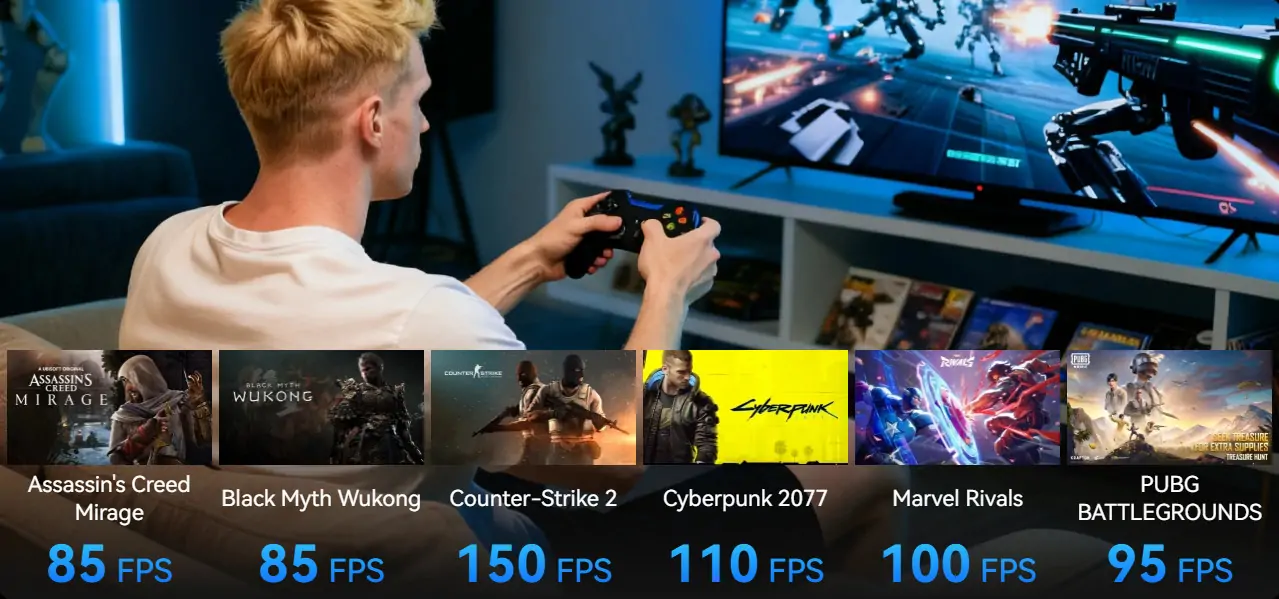Dans ce guide, nous vous expliquons tout ce qu’il faut savoir pour vérifier si votre PC dispose du Bluetooth, comment l’activer sous Windows 11 et macOS, comment ajouter le Bluetooth à l’aide d’un adaptateur USB, et bien plus encore.
Tout au long de ce guide, nous répondrons également aux questions les plus fréquentes sur l’activation et la connexion Bluetooth avec votre ordinateur, afin de vous aider à profiter pleinement de cette technologie et de rendre votre expérience simple, rapide et sans tracas.
Quels types d’appareils peuvent utiliser le Bluetooth ?
Avant d’entrer dans le vif du sujet, faisons un bref retour en arrière, car la version actuelle du Bluetooth est le fruit d’une évolution constante.
Des versions 4.0 à 4.2, puis 5.0, 5.1 et jusqu’à 5.4, chaque mise à jour a apporté des améliorations en matière de vitesse, de stabilité et d’efficacité énergétique.
Aujourd’hui, les versions les plus répandues sont la 5.0 et la 5.3, très appréciées pour leur compatibilité avec la majorité des appareils modernes — ordinateurs portables, mini PC, smartphones — ainsi que pour leur capacité à maintenir des connexions stables tout en consommant peu d’énergie.
Il est désormais possible de connecter sans fil de nombreux périphériques à son ordinateur ou à d’autres appareils : casques et écouteurs sans fil, enceintes portables, manettes de jeu, souris, claviers, imprimantes, clés USB, mais aussi pour le transfert de fichiers, le partage de connexion, la synchronisation avec les montres connectées, les outils de diagnostic automobile, et bien d’autres encore.
Dans le domaine de la santé également, le Bluetooth joue un rôle important, permettant de connecter tensiomètres, balances connectées ou glucomètres afin de transférer les données et de suivre les indicateurs de santé.
Comment vérifier si votre PC dispose du Bluetooth
La carte Bluetooth n’est pas présente sur tous les modèles d’ordinateurs, notamment sur les plus anciens. Si vous envisagez de remplacer votre PC, pourquoi ne pas jeter un œil aux mini PC GEEKOM ? Tous leurs modèles intègrent un module Bluetooth jusqu’à la version 5.4.
Voyons maintenant les étapes à suivre pour vérifier si votre ordinateur peut se connecter via Bluetooth sans problème.
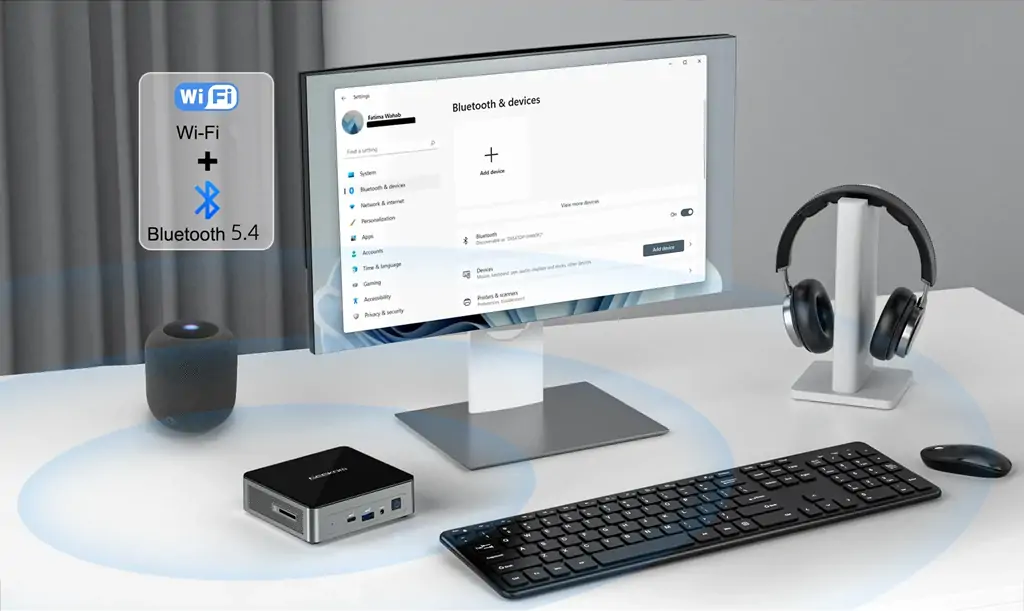
- La première étape consiste à ouvrir les paramètres, soit en cliquant sur l’icône correspondante, soit en appuyant simultanément sur les touches
Win + I. - Une fois la fenêtre ouverte, cliquez sur la section « Bluetooth et appareils » : si vous voyez l’option d’activation/désactivation, cela signifie que le module Bluetooth intégré est bien présent.
- Si vous ne trouvez pas l’interrupteur, faites un clic droit sur le menu Démarrer et ouvrez le « Gestionnaire de périphériques ».
- S’il n’apparaît pas, tapez « Gestionnaire de périphériques » dans la barre de recherche à côté de l’icône Windows, puis appuyez sur Entrée.
La présence d’une carte Bluetooth dans la liste indique que votre PC est compatible. Si elle est absente, cela peut être dû à un module manquant, à des pilotes incorrects ou à un matériel désactivé.
Voici quelques solutions possibles :
- Installer un adaptateur Bluetooth USB pour PC
- Ajouter une carte PCI-E intégrant Wi-Fi et Bluetooth
- Utiliser une clé USB combinant Wi-Fi et Bluetooth
- Activer le module Bluetooth intégré s’il est désactivé via le BIOS/UEFI
- Utiliser temporairement votre smartphone comme passerelle Bluetooth pour le PC grâce au partage de connexion Bluetooth, afin de naviguer même sans réseau Wi-Fi
- Si vous ne souhaitez qu’une fonction audio sans fil, vous pouvez utiliser un adaptateur audio Bluetooth externe
Une fois la présence du module Bluetooth confirmée, voyons comment activer le Bluetooth sur un PC Windows 11 ou un Mac.
Comment activer le Bluetooth sur Windows 11 et macOS
Windows 11
Sous Windows 11, vous pouvez activer le Bluetooth en cliquant sur l’icône située en bas à droite de la barre des tâches : lorsque le Bluetooth est activé, l’icône s’allume.
Autre méthode : ouvrez le menu Démarrer, sélectionnez Paramètres → Bluetooth et appareils, puis activez le commutateur Bluetooth.
macOS
Sur macOS, il existe au moins deux façons d’activer le Bluetooth.
Allumez l’ordinateur et cliquez sur le symbole à deux lignes situé à gauche de l’icône de l’assistant vocal dans la barre de menu pour accéder au Centre de contrôle. Vous y trouverez l’icône Bluetooth : cliquez dessus pour activer la fonction.
Vous pouvez aussi ouvrir les « Réglages système » en cliquant sur l’icône d’engrenage dans le Dock (ou sur « Préférences Système » selon la version). Une fenêtre s’ouvre : sélectionnez l’option Bluetooth et déplacez le levier sur Activé.
👉 À lire également : MacOS vs Windows – La comparaison ultime des systèmes d’exploitation
Comment ajouter le Bluetooth à l’aide d’un adaptateur USB pour PC
Si votre ordinateur ne possède pas de module Bluetooth intégré, vous pouvez facilement y remédier grâce à un adaptateur USB Bluetooth pour PC.
Le choix du bon adaptateur demande un minimum d’attention, mais en suivant quelques critères essentiels, il sera simple de trouver celui qui vous convient.
Guide d’achat d’un adaptateur Bluetooth
🔍 Guide d’achat — Adaptateur Bluetooth
📡 Version
Choisissez les versions les plus récentes 5.0, 5.3 ou 5.4 — elles offrent une connexion plus stable, une meilleure portée et une consommation d’énergie réduite.
🔌 Compatibilité
Vérifiez la compatibilité avec votre système d’exploitation (Windows, macOS, Linux) et les appareils que vous souhaitez connecter, afin d’éviter tout problème.
⚡ Pilotes
Les adaptateurs « plug & play » sont les plus pratiques : ils ne nécessitent pas d’installation complexe et garantissent une compatibilité maximale.
📶 Portée
Pour des appareils éloignés, préférez les modèles avec antenne externe, qui assurent un signal plus puissant et plus stable.
💰 Rapport qualité-prix
Évitez les produits trop bon marché. Privilégiez les marques fiables, bien notées, et disposant d’un support technique.
Une fois l’adaptateur choisi, l’installation est très simple :
- Connexion de l’adaptateur : insérez-le dans un port USB arrière du PC (ou latéral pour un ordinateur portable) afin d’assurer une meilleure stabilité et un signal plus fort.
- Reconnaissance automatique : sous Windows 11, l’appareil est en général détecté automatiquement et les pilotes nécessaires s’installent seuls. Une notification vous confirmera que le Bluetooth est prêt à l’emploi.
- Vérification et activation : ouvrez les Paramètres → Bluetooth et appareils, et vérifiez que le commutateur Bluetooth est bien activé. Vous pouvez également contrôler la présence de l’adaptateur dans le Gestionnaire de périphériques (clic droit sur Démarrer → Gestionnaire de périphériques) sous la section « Bluetooth », sans symbole d’erreur.
Si l’adaptateur n’est pas reconnu, installez les pilotes manuellement : rendez-vous sur le site du fabricant, téléchargez les pilotes compatibles avec Windows 11, installez-les, puis redémarrez votre PC pour finaliser la configuration.
Lorsque le Bluetooth est activé, vous pouvez connecter vos appareils sans fil :
- Accédez à Paramètres → Bluetooth et appareils → Ajouter un appareil.
- Sélectionnez la catégorie de l’appareil (casque, clavier, souris, smartphone, etc.).
- Suivez la procédure d’appairage guidée pour finaliser la connexion.
Ainsi, vous pourrez facilement connecter vos écouteurs, souris et autres périphériques Bluetooth, et utiliser plusieurs accessoires simultanément sans difficulté.
Conclusion
Apprendre à utiliser le Bluetooth est utile pour toute personne qui emploie non seulement un ordinateur, mais aussi un smartphone, un appareil photo numérique, une imprimante ou de nombreux autres appareils électroniques équipés de cette technologie.
Grâce à ce guide, vous savez désormais comment vérifier si votre PC dispose du Bluetooth, comment l’activer sous Windows 11 ou macOS, et comment ajouter le Bluetooth à l’aide d’un adaptateur USB si votre ordinateur n’en est pas équipé.
Pour compléter ce guide, la section FAQ ci-dessous répond aux questions les plus fréquentes concernant les problèmes liés au module Bluetooth et leurs solutions.
Vous êtes maintenant prêt à connecter écouteurs, souris, claviers, dispositifs de suivi et bien d’autres encore, afin de rendre votre PC plus polyvalent, performant et adapté à tous vos besoins sans fil.
FAQ sur Bluetooth
Pourquoi certains PC ne disposent-ils pas du Bluetooth ?
Les ordinateurs d’entrée de gamme ou conçus pour des usages spécifiques n’intègrent pas toujours de module Bluetooth, afin de réduire les coûts ou parce que cette fonction n’est pas jugée essentielle.
Une autre raison tient à la période de fabrication : de nombreux modèles plus anciens datent d’avant que le Bluetooth ne devienne une norme courante.
Comment connecter un casque Bluetooth à mon PC ?
Pour connecter correctement un casque Bluetooth à votre ordinateur, assurez-vous d’abord que le Bluetooth est activé, comme expliqué au début du guide.
Une fois le Bluetooth activé sous Windows 11, mettez le casque en mode d’appairage en maintenant le bouton d’alimentation ou celui prévu à cet effet jusqu’à ce que le témoin lumineux clignote.
Sur l’ordinateur, sélectionnez « Ajouter un appareil » et choisissez l’option Bluetooth parmi les alternatives disponibles. Après quelques secondes, la liste des appareils détectés s’affiche : sélectionnez votre casque et attendez que Windows termine la connexion.
Que faire si le Bluetooth sous Windows 11 ne se connecte pas à un appareil ?
Si le Bluetooth sous Windows 11 ne parvient pas à se connecter, plusieurs causes sont possibles. Dans la plupart des cas, il suffit de redémarrer les appareils ou de vérifier qu’ils sont bien en mode d’appairage et visibles. Désactiver puis réactiver le Bluetooth peut également aider.
Il est parfois nécessaire de supprimer d’anciennes connexions depuis les paramètres Bluetooth et appareils. Gardez les périphériques à une distance d’environ dix mètres et éloignez-les d’autres sources sans fil.
Si le problème persiste, mettez à jour les pilotes, utilisez un adaptateur Bluetooth USB ou une carte PCI-E Bluetooth pour PC de bureau.
Pourquoi mon PC ne reconnaît-il pas les appareils Bluetooth ?
Les causes les plus fréquentes sont les suivantes :
① Bluetooth du PC non activé
Vérifiez que le Bluetooth est bien activé, que les appareils sont proches et chargés. Si le problème continue, essayez de les reconnecter, de les redémarrer ou de mettre à jour les pilotes, surtout sous Windows 11.
② Interférences d’autres appareils
Le signal Bluetooth peut être perturbé par d’autres dispositifs sans fil, comme les routeurs Wi-Fi, enceintes Bluetooth, casques audio ou même fours à micro-ondes, qui utilisent la même fréquence (2,4 GHz). Les murs épais ou structures métalliques peuvent aussi affaiblir le signal.
Pour corriger ce problème, rapprochez les appareils, désactivez temporairement les autres dispositifs environnants ou déplacez-vous dans un espace moins exposé aux interférences.
Puis-je utiliser le Bluetooth avec plusieurs appareils simultanément ?
Oui, il est possible d’utiliser le Bluetooth avec plusieurs appareils à la fois, mais certaines limites existent.
Casques, claviers, souris, enceintes et imprimantes peuvent être connectés simultanément, mais il faut d’abord vérifier les capacités matérielles du PC et les profils Bluetooth pris en charge.
Par exemple, si les appareils audio (casques ou enceintes) prennent en charge la fonction multipoint, ils peuvent rester connectés à deux dispositifs Bluetooth en même temps sans nécessiter de reconnexion.
En revanche, connecter trop d’appareils simultanément — surtout ceux qui échangent un grand volume de données — peut réduire la qualité et la stabilité de la connexion.

Geekom
GEEKOM a établi son siège de recherche et développement à Taïwan et possède plusieurs filiales dans de nombreux pays à travers le monde. Les membres de notre équipe centrale sont les piliers techniques ayant déjà travaillé chez Inventec, Quanta et d'autres entreprises renommées. Nous possédons des capacités solides en matière de R&D et d'innovation. Nous nous efforçons constamment d'atteindre l'excellence dans le domaine des produits technologiques.